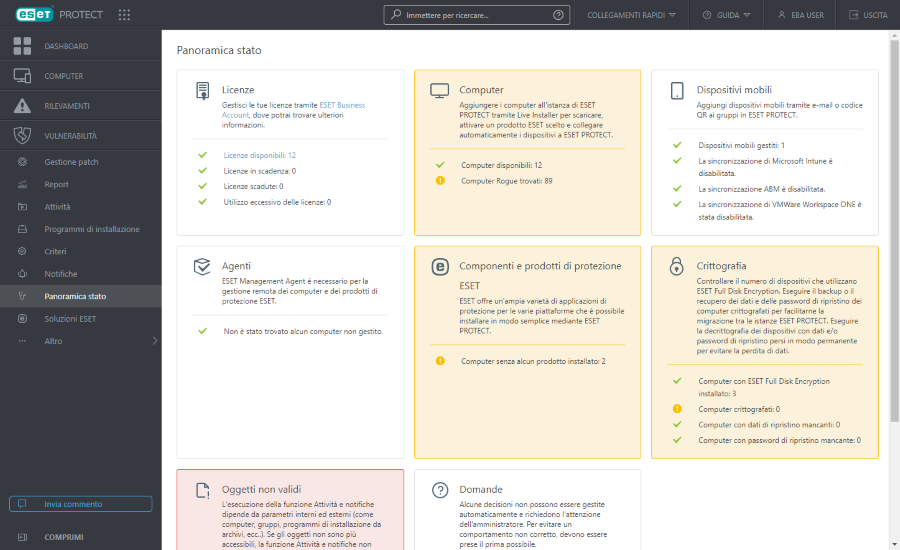Panoramica dello stato
Il server ESET PROTECT esegue controlli diagnostici periodici. Utilizzare la ![]() Panoramica dello stato per visualizzare le statistiche di utilizzo e lo stato generale di ESET PROTECT. Questa opzione aiuta l’utente a eseguire la configurazione iniziale di ESET PROTECT. Fare clic su Panoramica dello stato per visualizzare informazioni dettagliate su ESET PROTECT.
Panoramica dello stato per visualizzare le statistiche di utilizzo e lo stato generale di ESET PROTECT. Questa opzione aiuta l’utente a eseguire la configurazione iniziale di ESET PROTECT. Fare clic su Panoramica dello stato per visualizzare informazioni dettagliate su ESET PROTECT.
Fare clic sul riquadro di una sezione per visualizzare una barra delle attività laterale con le azioni. Ogni titolo della sezione può avere uno dei diversi colori in base allo stato degli elementi inclusi con livello di gravità più alto:
Colore |
Icona |
Significato icone |
Descrizione |
|---|---|---|---|
Verde |
OK |
Tutti gli elementi nella sezione non contengono errori. |
|
Giallo |
Avviso |
Almeno un elemento nella sezione è contrassegnato con un avviso. |
|
Rosso |
Errore |
Almeno un elemento nella sezione è contrassegnato con un avviso. |
|
Grigio |
|
Contenuto non disponibile |
Il contenuto non è disponibile poiché l'utente di ESET PROTECT Console Web non dispone dei diritti di accesso sufficienti. È necessario che un amministratore configuri autorizzazioni aggiuntive per l'utente oppure è necessario accedere come un altro utente con diritti di accesso adeguati. |
Blu |
|
Informazioni |
È presente una domanda correlata ai computer connessi (vedere la descrizione della sezione Domande di seguito). |
In ![]() Panoramica dello stato sono disponibili le seguenti sezioni:
Panoramica dello stato sono disponibili le seguenti sezioni:
Licenze |
ESET PROTECT utilizza il sistema di gestione delle licenze ESET. Per la gestione delle licenze, fare riferimento a ESET Business Account. |
Computer |
•Aggiungi computer: consente di aggiungere computer nella rete alla struttura ESET PROTECT. |
Dispositivi mobili |
•Aggiungi dispositivi mobili: consente di registrare i dispositivi mobili. •Impostazioni di registrazione di Microsoft Entra ID: configurare la registrazione di Microsoft Entra ID. •Sincronizzazione di Microsoft Intune: configurare la Sincronizzazione di Microsoft Intune. •Sincronizzazione di ABM: configurare la sincronizzazione di Apple Business Manager (ABM). •Sincronizzazione di VMware Workspace ONE: configurare la Sincronizzazione di VMware Workspace ONE. |
Agenti |
•Distribuisci agente: esistono vari modi per eseguire la distribuzione dell'agente ESET Management sui computer client nella rete. |
Componenti e prodotti di protezione ESET |
•Nuovo criterio: consente di creare un nuovo criterio per modificare la configurazione del prodotto di protezione ESET installato sui computer client. •Installa software: dopo aver eseguito la distribuzione dell'agente ESET Management, è possibile installare il software direttamente dall'archivio di ESET o specificare il percorso del pacchetto di installazione (URL o cartella condivisa). •Configura protezione: rivedere e modificare le impostazioni di sicurezza applicate a tutti i dispositivi connessi a ESET PROTECT. |
Crittografia |
In caso di gestione di dispositivi crittografati con ESET Full Disk Encryption, utilizzare queste opzioni per evitare la perdita dei dati di ripristino: •Esporta: consente di esportare i dati di ripristino di ESET Full Disk Encryption correnti prima di eseguire la migrazione dei computer gestiti crittografati. • Importa: consente di importare i dati di ripristino di ESET Full Disk Encryption dopo aver eseguito la migrazione dei computer gestiti crittografati in una nuova istanza di ESET PROTECT. |
Oggetti non validi |
È disponibile un elenco di attività client e server, attivazioni, notifiche o programmi di installazione con riferimento a oggetti non raggiungibili o non validi. Fare clic su uno dei campi dei risultati per visualizzare un menu con l'elenco selezionato di oggetti. |
Domande |
Quando su un dispositivo client viene rilevato un dispositivo clonato o un cambiamento dell’hardware, viene generata una domanda. Per ulteriori informazioni, consultare la sezione risoluzione dei computer clonati. |
Stato MSP |
Gli stati del fornitore di servizi gestiti (MSP) sono disponibili nelle istanze con un account MSP. |